在win7电脑中用户要怎么操作,才能调整电脑屏幕比例显示呢,首先用户打开win7电脑的控制面板,接着点击外观找到显示选项,即可对桌面显示的大小进行调整,还可以点击调整分辨率,选择合适的分辨率,来完成win7电脑屏幕比例显示的调整哦,操作起来轻轻松松。
win7调整电脑屏幕比例显示方法
1、点击左下角电脑打开“控制面板”
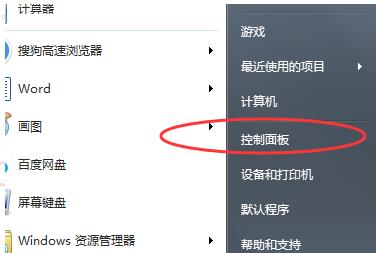
2、在控制面板中找到“外观”,进入外观后点击“显示”
3、随后即可根据需要显示的效果进行桌面的大小显示调节
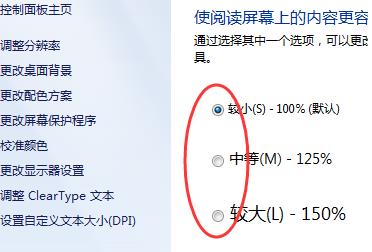
4、也可以点击左侧的“调整分辨率”
5、通过更改屏幕分辨率来调整电脑桌面的比例
相关阅读
热门教程
最新教程